欢迎您访问我爱IT技术网,今天小编为你分享的电脑教程是:【win7任务栏缩略图介绍及恢复办法】,下面是详细的分享!
win7任务栏缩略图介绍及恢复办法
电脑上的任务栏大家应该都知道,只要打开电脑,电脑最下方就会显示任务栏,包括左边的开始菜单、应用程序区和右边的语言选择区、托盘区,Windows 7版本的任务栏又增加了新功能,在它的右面有“显示桌面”菜单。那么win7任务栏的缩略图是怎么样的呢?如果win7任务栏的缩略图找不到了又怎么恢复呢?本文会就这些问题给大家做重点的分析。
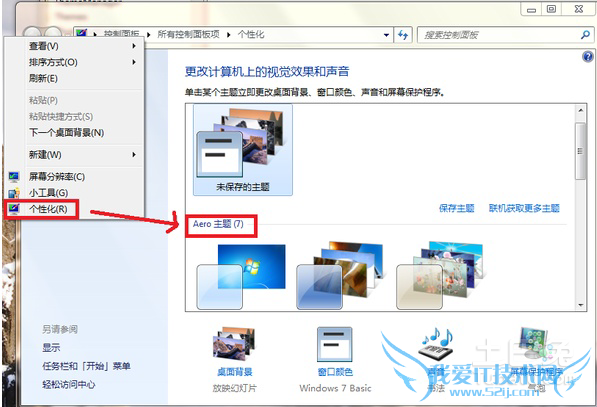
方案一:重启 (推荐度:*****)
当你还不是一个高手的时候,重启是你最好的伙伴。软件出问题了,系统报错了,记住,重启的话大部分问题都能解决的
方案二:更改Aero主题 (推荐度:**)
undefined是在Windows系统的“支持和帮助”里面找到的东西。大致是说因为某些原因,Aero特效被关闭了,请重新更换一个Aero主题尝试解决问题。
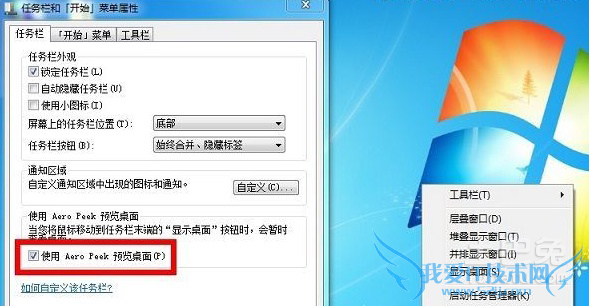
方案三:正确安装显卡驱动 (推荐度:**)
有时候,没有正确安装显卡驱动或者安装了跟Win7系统不兼容的驱动的时候,相关的Aero特效是不会开启的。
P.S 如果你本身显卡是不支持Aero特效的话,那当然也是不可能显示任务栏缩略图的
方案四:特效全开 (推荐度:***)
由于一些特殊原因,可能你的相关设置被更改了,从而关闭了Aero Peek之类的效果,导致了任务栏缩略图不显示的情况。
“我的电脑”右键 -> 属性 -> 高级系统设置 -> 效果设置 -> 效果全开。
通过这个方法就能把一些效果打开了,当然还有一步需要确认。
在任务栏上右键 -> 属性,看到图中的“使用Aero Peek预览桌面”的选项后,将这个勾打上。
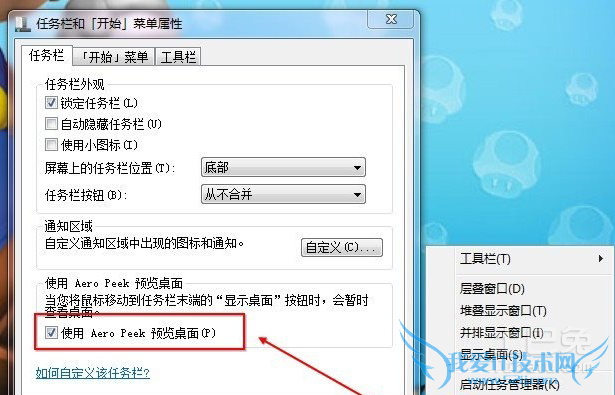
方案五:注册表 (推荐度:****)
又说到注册表了,这是个神奇的东西。其中包含了各种各样Windows的信息,好!接下去让我们来看看如何通过注册表来恢复预览效果。
打开注册表,直接运行regedit,找到相关表项,
HKEY_CURRENT_USERSoftwareMicrosoftWindowsCurrentVersionPoliciesExplorer (如果没有Explorer可以建一个。)
在其下新建一个DWORD键值TaskbarNoThumbnail,键值为1为关闭预览,键值为0为开启预览功能。退出并重启之后,我们就能看到预期的效果了。
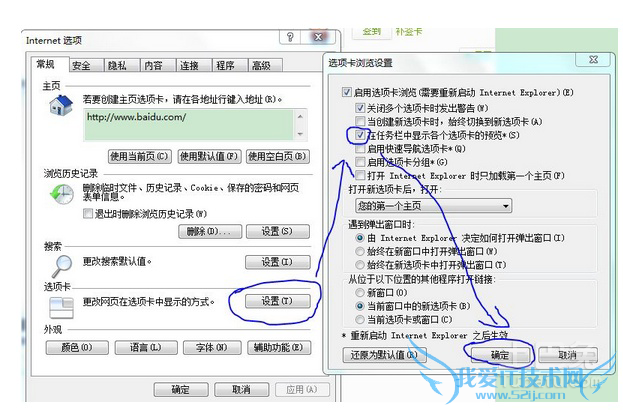
注意:
任务栏的缩略图跟Aero主题和Aero Peek有关。如果没有设置相关的主题或者特效请自行设置。其次,大部分程序在运行后出现Aero Peek被屏蔽的现象,通常能够通过重新启动计算机搞定。
好了,以上就是关于win7任务栏缩略图的相关介绍说明以及恢复它的办法,相信朋友们对此已经不再感到迷茫了,有需要的朋友就赶紧试试吧,相信一定能够有满意的效果。其实电脑方面的知识并没有那么难,只要多看、多学、多操作、多交流,就能发现其中的技巧和奥妙,如今电脑是我们工作和生活中尤为重要的一部分,我们就更要多多与它熟悉啦。
关于win7任务栏缩略图介绍及恢复办法的用户互动如下:
相关问题:怎么才能关闭win7任务栏的缩略图?
答:网上查的资料都是费的,根本没用.经过半天的研究终于得到解决办法.运行-Regedit.exe HKEY_CURRENT_USER \Control Panel\ Mouse 右边MouseHoverTime 的值,修改成8000。 >>详细
相关问题:win7旗舰版怎么恢复任务栏缩略图
答:正常情况的设置: 右键点击任务栏▶属性▶任务栏▶任务栏按钮▶始终合并、隐藏标签▶确定 确保底部的使用 Aero Peek 预览桌面选项被选中! 异常情况解决问题(使用 Aero Peek 预览桌面灰色未被选中): 一般是显卡驱动... >>详细
相关问题:win7任务栏缩略图怎么恢复
答:桌面空白处右键〉个性化〉选择一个aero主题 不行的话就 1、依次展开“开始”→“运行”(或使用Win+R)→键入“GPedit.msc”→“确定”。 2、展开到:用户配置→管理模板→任务栏和开始菜单。 3、在右侧面板中找到关闭任务栏窗口预览→双击选择禁用。 4、完成以... >>详细
- 评论列表(网友评论仅供网友表达个人看法,并不表明本站同意其观点或证实其描述)
-
